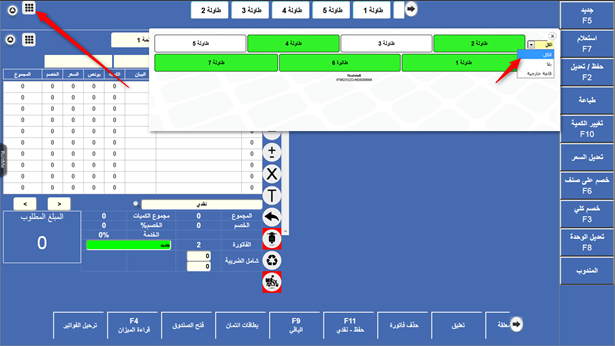تفعيل واستخدام الطاولات
نظام الطاولات يستخدم للمطاعم التي تحتوي على طاولات طعام للزبائن، حيث يمكن تعريف الطاولات الموجودة في المطعم حسب رقم ومكان وجود الطاولة ومن ثم انشاء فاتورة خاصة بكل طاولة للزبون الجالس على الطاولة.
اولا: تعريف الطاولات: لتعريف الطاولات قم بتنفيذ الخطوات التالية:
قم بالدخول الى شاشة نظام نقاط البيع POS وقم باختيار الطاولات كما في الشاشة التالية
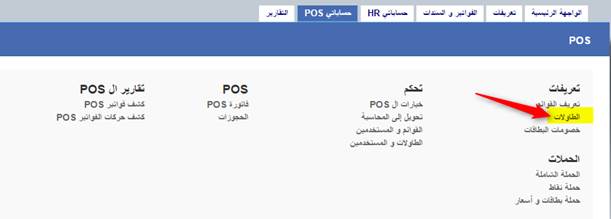
تظهر الشاشة التالية والتي تحتوي على حقول تحتاج لتعبئتها من اجل تعريف كل طاولة ومن ثم عمل حفظ
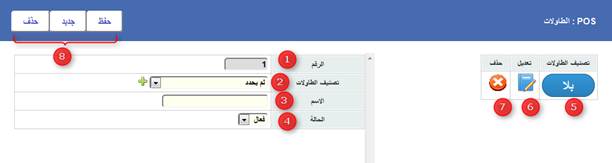
1. يستخدم حقل الرقم لاظهار رقم الطاولة التسلسلي فقط، ولا يمكن التعديل عليه.
2. يستخدم حقل تصنيف الطاولات لتحديد مكان وجود الطاولة، حيث يستخدم هذا الخيار في حال كان المطعم يحتوي على اقسام وكنت ترغب بربط كل مجموعة طاولات بقسم او بمكان وجودها، او يمكن عدم استخدام هذا الخيار بتحديد الخيار بلا.
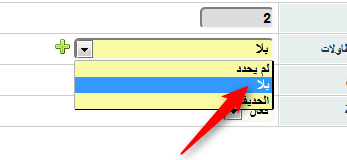
ويمكنك تعريف اقسام او اماكن وجود الطاولات في حال الرغبة وذلك بالضغط على اشارة ال + الموجود بجانب الحقل لتظهر لك شاشة تقوم بتعريف الاماكن او الاقسام من خلالها كما في الصورة.
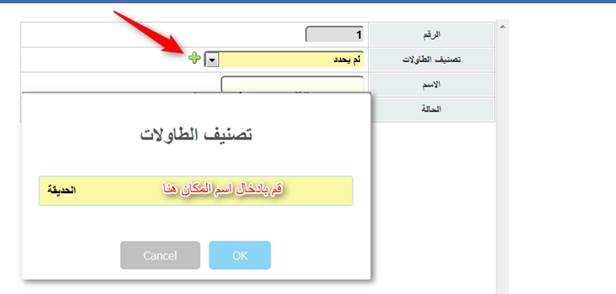
سوف يظهر لك المكان او القسم الذي قمت بتعريفه في القائمة المنسدلة كما في الصورة، والى يمين الشاشة.
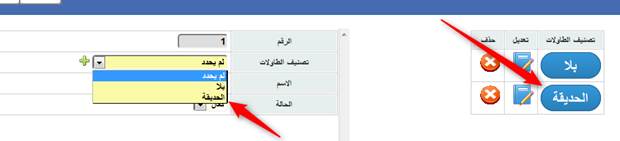
يمكنك حذف التصنيف بالضغط على الاكس الاحمر الذي بجانبه او تعديل اسمه بالضغط على رسم الدفتر.
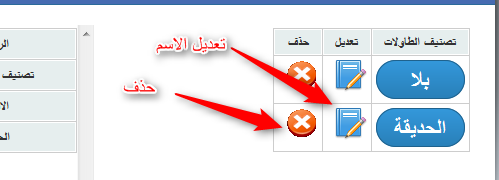
3. الاسم: اسم الطاولة او رقمها حيث يمكنك اعطاء الطاولات وصف او رقم كما في المثال
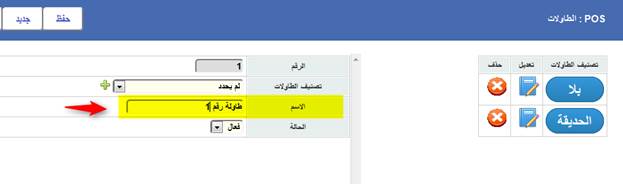
4. الحالة: حقل حالة الطاولة، حيث يمكنك الغاء ظهور الطاولة بتغيير الحالة الى ملغي، او تركه فعال كما هو.
5. اسم التصنيف او المكان: تظهر التصنيفات التي تتبع لها الطاولات تحت عمود (تصنيف الطاولات).
6. تعديل: يمكن تعديل اسم تصنيف الطاولة من خلال هذا الخيار.
7. حذف: يمكن حذف التصنف من خلال هذا الخيار.
بعد الانتهاء من تنعريف الطاولة قم بالضغط على حفظ

سوف تظهر الطاولة التي قمت بتعريفها داخل التصنيف الذي قمت بتتبيعها له الى يمين الشاشة وذلك بالضغط على التصنيف الذي تم تتبيع الطاولة له.
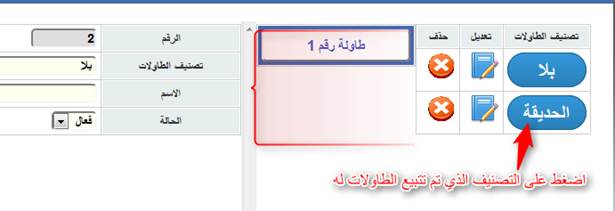
قم بالضغط على جديد اعلى شاشة تعريف الطاولات لتعريف باقي الطاولات كما تم شرحه سابقا، حيث تظهر جميع الطاولات التابعة لكل قسم او مكان بالضغط عليه كما في الصورة.
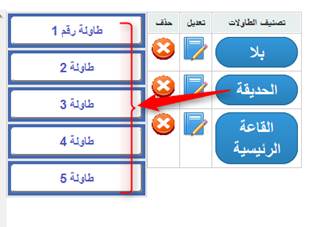
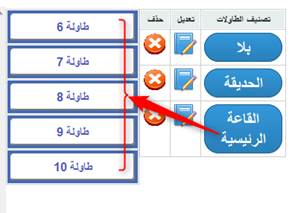
ثانيا: الطاولات والمستخدمين
بمجرد انشاء الطاولات يمكنك التحكم باظهارها حسب المستخدم، حيث يمكنك اظهار بعض الطاولات واخفاء بعضها عن مستخدم معين وذلك بهدف ربط الموظفين بالطاولات المسؤولين عنها.
وتفيد هذه الخاصية في حال كان للمطعم اقسام وكل قسم مسؤول عنه موظف ومنعا لتداخل الصلاحيات يمكنك ربط كل مستخدم بالطاولات التي ترغب بحيث تظهر له الطاولات المسموح له اجراء عمليات عليها في شاشة ال POS فقط.
وللتعرف على طريقة ربط الطاولات بالمستخدمين راجع المساعدة الخاصة بالطاولات والمستخدمين من خلال الرابط التالي
http://hesabate.com/hesabatehelp/#tableu.html
ثالثا: استخدام الطاولات في شاشة مبيعات POS
يمكن اظهار جميع الطاولات المعرفة في شاشة واحدة في شاشة مبيعات ال POS من خلال الضغط على اختصار عرض الطاولات الى يسار الشاشة ومن ثم يمكن تحديد الطاولات التي ترغب بظهورها حسب التصنيف او المكان في شاشة عرض جميع الطاولات
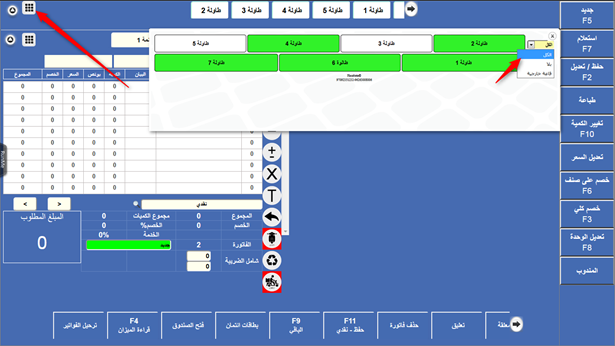
بمجرد تحديد التصنيف او المكان تظهر الطاولات التابعه له
بمجرد الضغط على أي طاولة يتم فتح فاتورة جديدة تابعة لها ويمكنك تعبئة اصناف في الفاتورة بناءا على طلب الزبون ومن ثم حفظ الطلبات لحين تحضيرها وارسالها للزبون.
بمجرد حفظ طلبات الزبون يتغير لون الطاولة الى اللون الوردي، بهدف تمييز الطاولات المستخدمة حاليا من قبل الزبائن والغير مستخدمة.
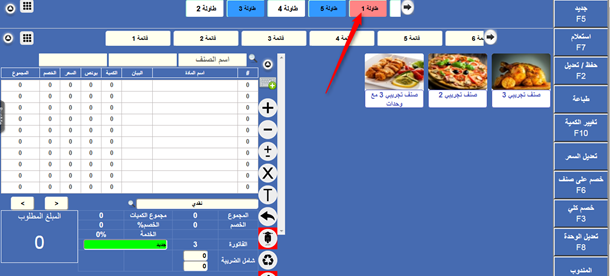
في حال الرغبة باعادة فتح أي طاولة مستخدمة للتعديل على محتوياتها او اضافة اصناف جديدة او اقفال الطاولة ومحاسبة الزبون يتحول لون الطاولة المختارة الى اللون الازرق
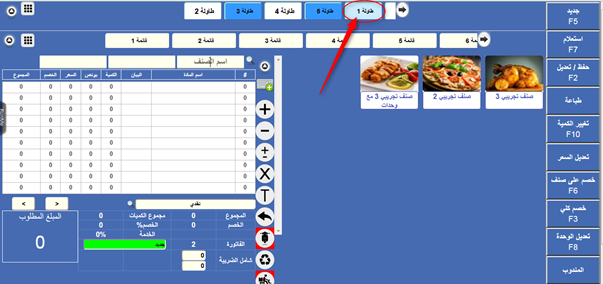
ولاقفال طاولة مفتوحة بسبب انهاء الزبون ورغبته بدفع الحساب قم بالضغط على خيار حفظ نقدي ليتم حفظ الفاتورة نقدا واعادة لون الطاولة للون الابيض لتشير انها فارغة.
رابعا: طريقة عرض الطاولات
يظهر عدد الطاولات المحدد للظهور في السطر الواحد وتختفي باقي الطاولات بحيث يمكن الوصول لها اما بالاسهم التي على جوانب الطاولات.
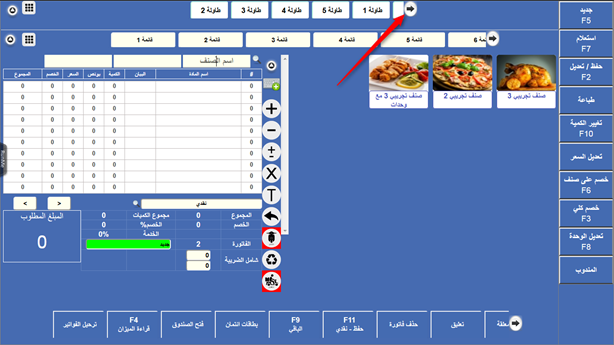
كما ويمكن عرض جميع الطاولات مرة واحدة بالضغط على رسم المربعات الموجود بنفس سطر الطاولات لتفتح شاشة تحتوي على جميع الطاولات كما في الصورة التالية